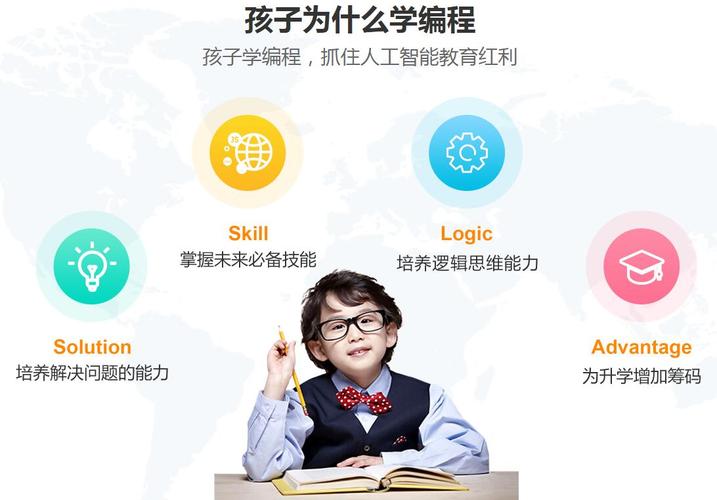
直接在官网下载安装就行,速度也是蛮快的。
下载完后会得到一个exe文件,运行就好,其实整个过程也不需要太多操作,基本是傻瓜式操作,跟一般的软件安装过程是一样的。就是一路next就好,该更改安装目录的时候更改安装目录。
这里的时候更改安装目录
install就好了
选 do not import settings
这里的提示可以先不管,我们一般用java进行开发,点next就行
这里standard和custom的区别我不是很懂,我用的是standard
接下来选UI界面,自己选就好了,next,finish即可
先创建一个工程,new project
这里选择empty activity
这页可以改改名字,language一般选用java,选择工程所在目录
点击finis即可,这一步第一次使用可能比较慢,需要安装一下插件,需要在一个比较好的网络环境下运行,不需要挂梯子,但挂梯子可能快点,一定要等配置完成后在进行后续的操作。最后工程就创建好了
要运行一个工程,关键是要创建一个虚拟android模拟器,或者连接手机,我只给出创建虚拟android模拟器的方法。
菜单栏->Tools->AVD Manager
如果之前没有虚拟android模拟器,那么就可以直接创建虚拟设备
这里都不需要做什么调整,直接用默认的设置即可,一路next
这里要下载,点第一个就行,然后同意一下,下载就好了
创建完后会有一个虚拟设备,点击绿色的按钮就可以运行了
每次运行工程前,不需要把虚拟设备打开,这这里设置好程序运行的设备,运行程序的时候,虚拟Android设备就会自动运行了。
现在点击运行来试试第一个android程序吧
程序运行可能比较慢,需要稍微等待一下
好了,可以运行android程序了。
本文发布于:2024-02-01 04:05:19,感谢您对本站的认可!
本文链接:https://www.4u4v.net/it/170673152033727.html
版权声明:本站内容均来自互联网,仅供演示用,请勿用于商业和其他非法用途。如果侵犯了您的权益请与我们联系,我们将在24小时内删除。
| 留言与评论(共有 0 条评论) |